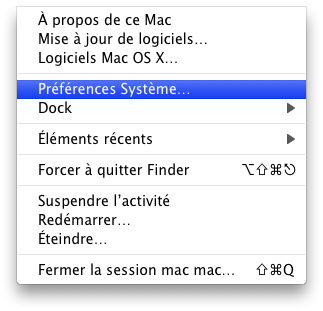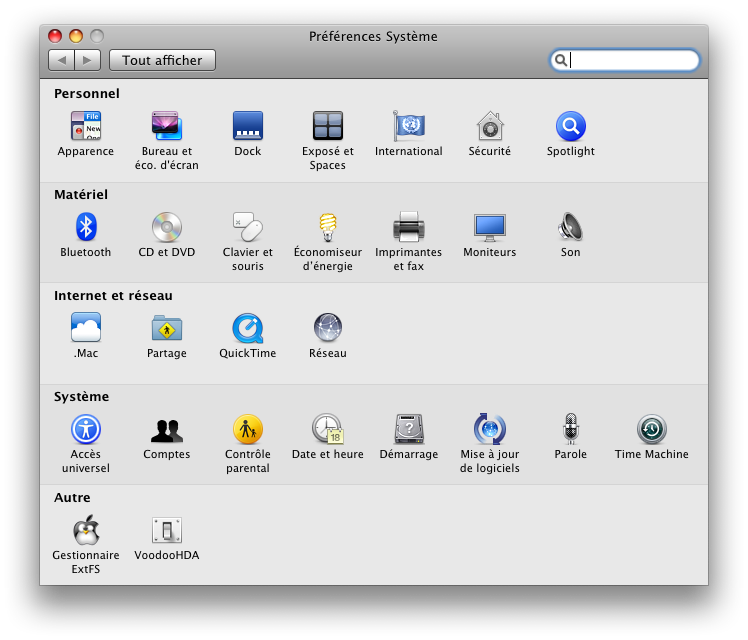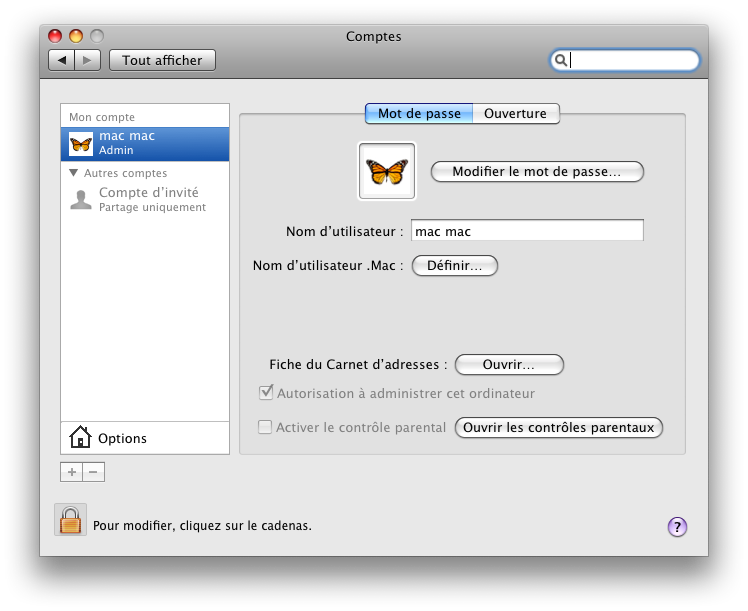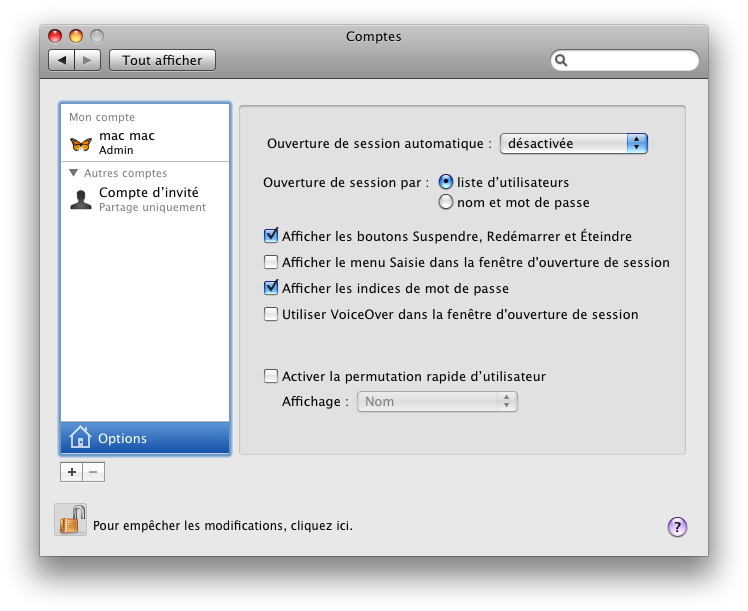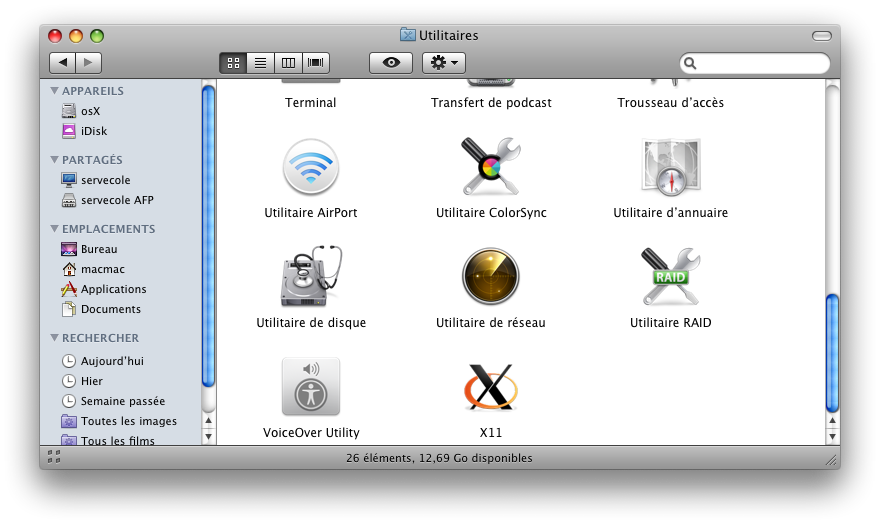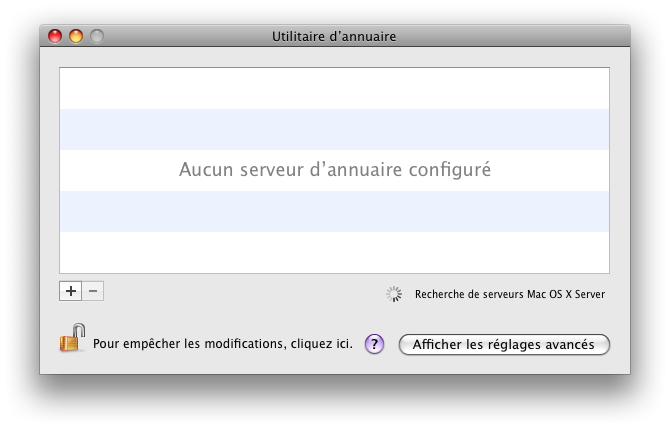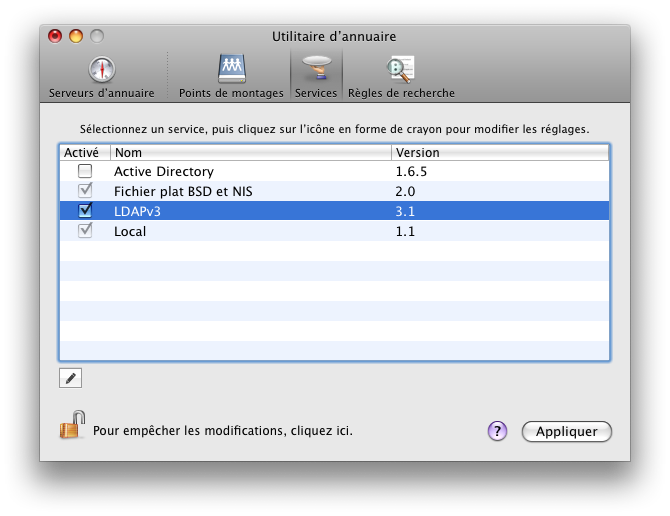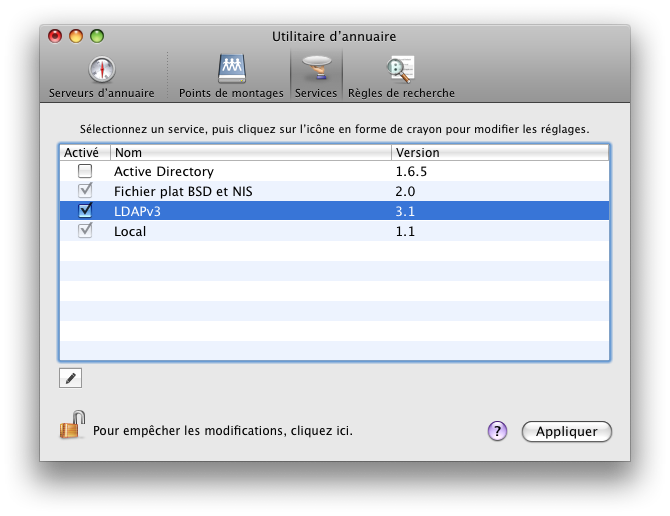os_x version-9-08
Configuration de Mac OS X et AbulÉdu
Configuration générale
Du point de vue réseau, sauf si vous avez trafiqué votre Mac, vous n'avez rien à modifier, le serveur AbulÉdu inclut le protocole Bonjour et votre Mac se configurera tout seul sur le réseau.
Si jamais ça ne marchait pas tout seul ou si vous avez modifié manuellement votre configuration réseau, il suffit de reconfigurer votre Mac pour qu'il demande une adresse IP via le protocole DHCP sur le réseau, et le tour est joué.
Authentification sur le domaine AbulÉdu
De même que le serveur AbulÉdu permet aux utilisateurs de postes Linux ou Windows d'ouvrir une session sur le serveur et ainsi de retrouver de manière transparente leurs documents, il suffit de suivre la documentation suivante pour que votre OSX vous propose la même chose !
1. Allez dans “Préférences Système”
2. Cliquez sur l'icône de gestion des comptes
Si jamais cet outil est verrouillé, cliquez sur le cadenas en bas à gauche de la fenêtre pour le déverrouiller (votre mot de passe vous sera alors probablement demandé).
3. Désactivez l'ouverture de session automatique (dans la boîte déroulante)
4. Fermez les Préférences Système et sauvegardez les modifications au passage.
5. Allez dans vos Applications (disque, Applications) puis Accessoires à la recherche de l'utilitaire d'annuaire, lancez cet utilitaire.
6. Cliquez sur le bouton “Afficher les réglages avancés” puis sur l'icône “Services”
7. Double-cliquez sur LDAPv3
8. Cochez la case “Ajouter les serveurs LDAP fournis par DHCP aux règles de recherche automatique.” Puis validez en cliquant sur le bouton “OK”.
9. Cliquez sur le bouton Appliquer, fermez l'utilitaire d'annuaire.
10. Redémarrez votre Mac, vous devriez pouvoir ouvrir une session avec un compte AbulÉdu ! Bravo !
Ouvrir une session graphique "Comme un TX" sur le serveur
Téléchargez le fichier DMG suivant et installez l'application proposée qui vous permettra d'ouvrir une session graphique sur le serveur AbulÉdu. Le fichier en téléchargement est compressé mais OSX sait très bien le décompresser tout seul.
La commande système utilisée, et que vous pouvez lancer depuis un terminal en ligne de commande, est la suivante:
X -query servecole
Mais c'est tout de même plus simple d'installer l'application non ?
Problème de clavier Mac sur les sessions AbulÉdu distantes
Si vous avez un problème de clavier, suivez la doc mise au point par l'équipe de inter-actif.